윈 도 우 공유기에 연결된 인터넷이 끊길 때 응급처지법
2010.04.12 17:47
인터넷이 자주 끊길 때
윈도우 XP를 쓰다가 윈도우 7을 설치했을 때, 인터넷은 모뎀이 따로 있고 공유기를 연결해서 사용하면 인터넷 연결이 자주 끊어질 경우가 있습니다.
혹시나 해서 모뎀에 바로 연결하면 정상적으로 작동합니다. 그런데 공유기로 연결하기만 하면 자꾸 끊어집니다. 공유기 펌웨어도 업그레이드 하고 랜 드라이버를 새로 깔아도 소용없을 경우가 있습니다.
이런 경우에 저 같은 경우 보통 어떤 문제 일까요?
공유기가 IPv6을 제대로 지원하지 않아 생기는 문제입니다. IPv6은 인터넷 프로토콜 버전 6을 뜻합니다. IP 주소를 할당하는 방법으로 이전까지는 IPv4를 사용했습니다. IPv4를 사용하던 환경에서 인터넷의 활성화가 되면서 IP주소가 고갈 되어 가게 되었습니다. IPv4는 32비트의 주소를 사용하기 때문입니다.
그래서 나온 것이 IPv6입니다. IPv6은 32비트를 128비트로 확장한 프로토콜입니다. 만들 수 있는 IP주소가 거의 무한대의 프로토콜입니다.
윈도우 비스타와 7에는 IPv6 프로토콜이 설치됩니다. 그리고 윈도우 7에서는 IPv4와 IPv6 중에서 어떤 것을 연결할지 알아서 결정하게 됩니다. 문제는 IPv6을 지원하는 공유기가 거의 없기 때문에 공유기와 충돌을 일으켜 인터넷 연결이 끊어질 수 있습니다. 아직 IPv6을 이용하는 인터넷 망이 많지 않으므로 공유기를 연결할 때는 IPv6을 쓰지 않게 설정을 바꾸면 됩니다.
저는 집에서 공유기를 통해서 인터넷을 연결할 때 홈그룹을 구성하고 조금 큰 파일을 복사해서 네트워크상에서 복사해서 붙이려고 할 때 복사 중간에 인터넷이 자꾸 끊겨서 곤혹을 치르다가 IPv6를 꺼두고 나서는 인터넷 연결이 끊어지는 장애가 사라졌습니다.
IPv6를 끄는 방법을 윈도우 7의 제어판 그림으로 설명하도록 하겠다.
1. [시작] → [제어판] → [네트워크 및 인터넷] → [네트워크 상태 및 작업 보기]를 클릭한다.
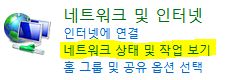
2. 왼쪽 창에 [어댑터 설정 변경]을 골라 클릭한다.
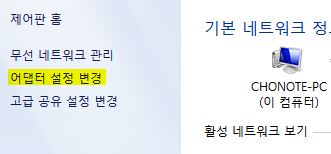
3. 현재 쓰는 [네트워크 연결]이나 [로컬 영역 연결]을 오른쪽 클릭하여 [속성]을 누른다.
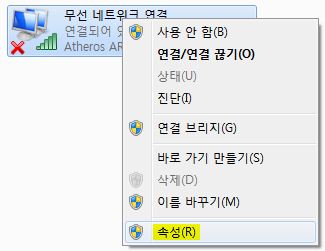
4. 마지막으로 [연결 속성]에서 [Internet Protocol Version 6 (TCP/IPv6)] 항목의 체크를 없앤 후에
[확인]을 누른 다음 윈도우 7을 다시 시작한다.
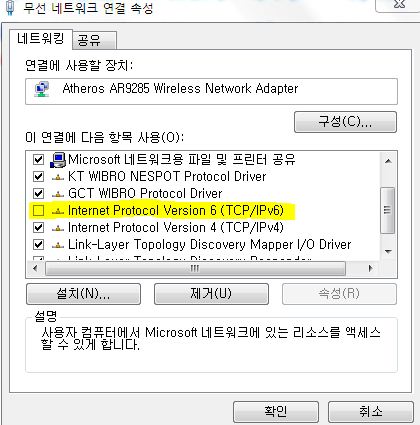
저 같은 경우에 노트북을 사용하여 무선 인터넷을 연결할 경우에만 주로 인터넷이 끊기기에 노트북에서 [무선 네트워크 연결]에서 IPv6를 해제 하였습니다. 각자 사용하는 인터넷 연결이 다르니까 당연히 각자에 맞는 [인터넷 연결]에서 우 클릭하여 속성을 누르고 속성메뉴에서 IPv6를 해제해야겠죠.
저 같이 윈도우 7 사용 중에 인터넷이 자주 끊기는 경우에 한번 사용해 보시기를 추천합니다.
* PC사랑 4월호에서 참조했습니다.
위와 같이 했을 때 홈그룹설정이 안됩니다. 네트워크설정해서 폴더 공유는 됩니다.
그러나 홈그룹설정은 반드시 IPv6를 사용해야 합니다.
댓글 [14]
-
왕대인 2010.04.12 18:12 -
XP3 2010.04.12 18:39 -
소녀시대 2010.04.12 19:14
음 접속 잘되네요.
Marines.mil :: Official Home of the United States Marine Corps
-
얄리 2010.04.12 18:45
위사이트에 접속이 안됩니다. 무슨사이트죠?
-
훈이 2010.04.12 18:55
미국 해병대 사이트 이네요...
-
콩나물국 2010.04.12 18:53
공유기 연결해서 사용중인데요
공유기 본체에 연결된 컴퓨터엔 윈7 설치되어 있구요
무선공유기 연결한 컴퓨터엔 xp설치되어 있는데요
공유기 본체랑 연결한 컴터(윈7 설치되어 있음)은 인터넷 끊어지거나 그런거 없는데요
xp설치되어 있는 컴퓨터는 자주 끊어지거든요
혹시 그 컴퓨터에 이설정 해도 되는건가요 아니면 윈7에만 적용 가능한건가요??
-
왔따다 2010.04.12 21:56
네 무선 공유기를 사용할 경우 혹 xp에 프로토콜이 6으로 설치 되었다면 끄셔도 무방합니다. 네트워크 연결로 공유설정하셔서 사용해도 됩니다.
-
XP3 2010.04.12 19:12 네. 미해병대 사이트인데, 지금 접속이 됬다가 안됬다가 그렇습니다. 제가 지금 왔따다님과 같은 현상으로 고생(?)하고 있습니다. 지금 공유기가 넷기어인데 이들이 잘 알더군요. 제가 좀더 이들과 해결책을 찾은 후 해결방법을 정리해 보겠습니다. 여러분도 해결방안이 있으시면 정보공유 좀 했으면 좋겠습니다.
-
두자리 2010.04.13 01:32 인터넷이 가끔끊기는것도 문제지만 저는 홈그룹설정이 가끔 풀려버리더군요. 이것도 연관이 있을까요?
가끔가다가보면 한쪽컴퓨터에서 다른쪽으로 접근이 안되고 반대는 되구요.. 어떨때는 이게 뒤바뀔때도 있고 참..
-
왔따다 2010.04.14 00:21
그럴 때는 홈그룹을 싹다 탈퇴 시키시고 홈그룹의 써버격 컴까지 홈그룹 탈퇴하세요. 그런 후에 써버격 컴부터 홈그룹 생성을 다시 하시면 원래로 돌아가던 경험이 있습니다.
-
테미스 2010.04.13 22:01 저도 저번달에 그런증상이 계속적으로 나타나서 xp로 돌아갔네여;;;
-
로보트킹 2010.04.14 16:37 -
Star★Bros 2010.04.14 20:33
공유기 사용에 상관없이 아직까지 IPv6 체계를 사용하는 곳은 드물고 미리 준비하는 단계이기에
사용할 필요가 없습니다.^^ 그리고, 홈그룹에 반드시 IPv6를 사용해야한다는건 동의하지 못하겠군요 .
-
필라도르 2010.09.22 15:17 호 감사합니다~
| 번호 | 제목 | 글쓴이 | 조회 | 추천 | 등록일 |
|---|---|---|---|---|---|
| [공지] | 강좌 작성간 참고해주세요 | gooddew | - | - | - |
| 615 | 하드웨어| eBoostr 사용시 제외목록 꼭 쓰세요... [9] | Native 64 | 14333 | 0 | 04-24 |
| 614 | 하드웨어| USB로 XP 비스타 Windows7 설치방법 모음 2010.04.23 [6] |
|
23019 | 2 | 04-24 |
| 613 | 윈 도 우| boot.ini 항목에서 Win7 파티션 추가하기 [1] | Dr. Edward | 10508 | 0 | 04-22 |
| 612 | 하드웨어| '안전하게 제공된 콘텐츠만 보시겠습니까?' 메시지 없애기 [9] | PiPS | 10059 | 2 | 04-21 |
| 611 | 하드웨어| -SpeedConnect Internet ..코너님 보세여- [8] |
|
7911 | 0 | 04-21 |
| 610 | 하드웨어| -SpeedConnect Internet Accelerator- [14] |
|
9695 | 1 | 04-20 |
| 609 | 하드웨어| 이메일 주소를 이미지로 바꿔주는 사이트 [5] | PiPS | 8309 | 0 | 04-16 |
| 608 | 하드웨어| 레인미터 사용기 [16] |
|
13344 | 0 | 04-16 |
| 607 | 하드웨어| -유튜브 동영상 버퍼링 문제....- [30] |
|
10587 | 1 | 04-16 |
| 606 | 하드웨어| 날씨가젯 위치센서 설치와 셋팅 [14] |
|
20247 | 0 | 04-15 |
| 605 | 하드웨어| 자료실의 .NET Framework 4.0관련 [13] |
|
15878 | 1 | 04-14 |
| 604 | 하드웨어| -유토렌트 IP FILTER 사용하기- [32] |
|
14057 | 3 | 04-13 |
| 603 | 하드웨어| Replay Gain 설명 [1] | Native 64 | 20401 | 0 | 04-13 |
| » | 윈 도 우| 공유기에 연결된 인터넷이 끊길 때 응급처지법 [14] | 왔따다 | 22659 | 1 | 04-12 |
| 601 | 윈 도 우| 주일에 창문7 서팩1을 설치하고 알아낸 짧은 상식... ^^; [3] | 그런하늘 | 11086 | 0 | 04-12 |
| 600 | 하드웨어| 모바일 GPU 사양 및 성능비교(첨부파일) [5] |
|
16415 | 0 | 04-12 |
| 599 | 하드웨어| -컴퓨터 최적화하기 3- [26] |
|
13392 | 2 | 04-11 |
| 598 | 서버 / IT| 인텔리 포인트와 오패라로 부드러운 웹브라우징을 [11] | Dr. Edward | 11965 | 0 | 04-11 |
| 597 | 하드웨어| YouTube 선명한 화질로 즐기자. [3] | 삥뽕뚱 | 10437 | 2 | 04-11 |
| 596 | 하드웨어| -컴퓨터 최적화하기 2- [13] |
|
13049 | 2 | 04-10 |

좋은 정보 감사드립니다.전 구형 3com을 사용하는데 인터넷이 자주 끊기고 그랬는데 해결되서 감사드립니다.